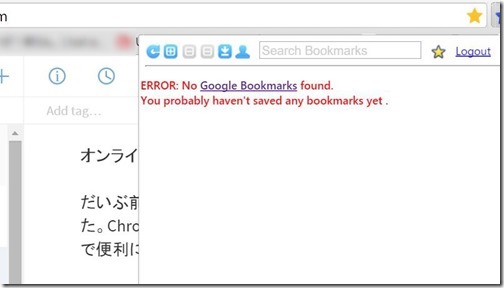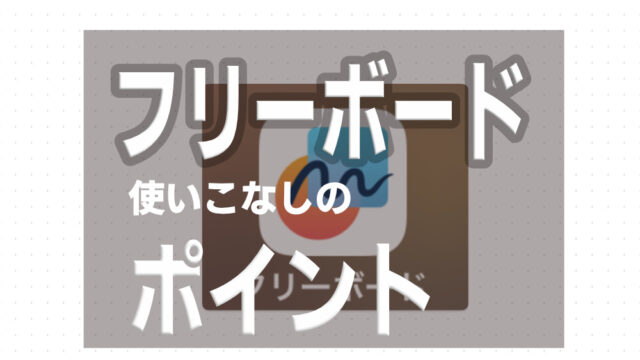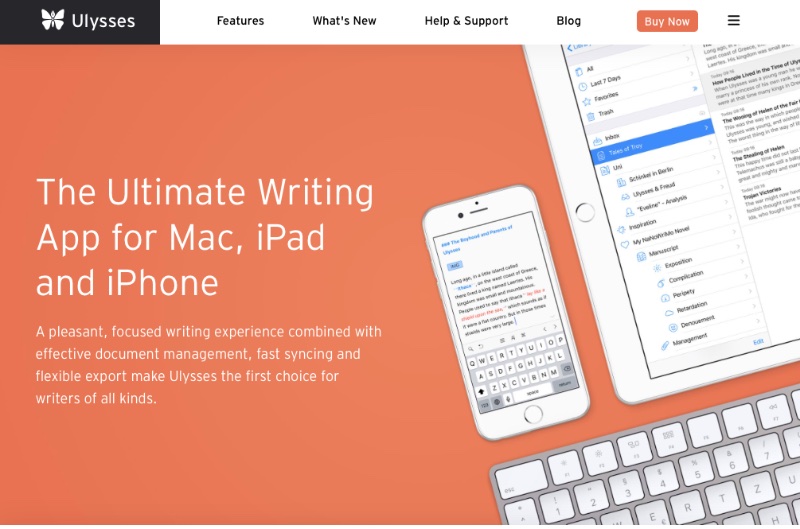スマホではフリック入力でもかなり高速で文字入力することも可能なのですが、やはりキーボード入力にはかないません。
Androidスマホの場合は、Logicoolの大きなキーボードでBluetooth接続すれば、バリバリ入力できていたのですが、iPhoneではちょっと事情が違います。
一番の違いは
Androidでは、CtrlとCapsキーの入れ替えができたですが、iPhoneではできないことです。
今まで、Ctrlキーのショートカットを多用し、パソコンのユーティリティソフトで常に入れ替て、慣れてしまった僕の指にはどうにもAキーの左横はCtrlキーでないと入力しにくくて仕方がないのです。
とはいえ
今発売されているほとんどのキーボードはCtrlキーの場所はまちまちでどうにも使いづらく
Ctrlキーをブラインドタッチしやすいモバイルタイプのキーボードをずっと探していました。
で、使えそうだと思ったキーボードがこれ。

見ればわかりますが、Ctrlキーが最下列左隅になっているので、ここならなんとかブラインドタッチで操作できそうです。

今日はそんなモバイルタイプのキーボードの紹介です。
ファーストインプレッション
1,キーはそれほど打ちやすいとは言えない
Amazonのレビューにはキー入力は非常にやりやすいと書いてありましたが、あくまで個人的な主観ですが、キーボードは素晴らしい、と手放しでほめられるほど良くはありません(正直)。
配列は一般的なモノですから、ブラインドタッチは可能ですが、キータッチは並でかなり堅いです。感触も安物のキーを彷彿とさせるものです(実際に安物なのでしかたないですが)。
また、購入当初は端にあるCtrlキーを押すとキーのがたつきが酷く、ガタガタしました。

「アリャこれは失敗!」
と呆然としていたのですが、よく調べてみると、
貼付用のボタンが6個付属していて、それをキーボードの端に張ると支柱の役割を果たしてくれて、改善できることがわかりました。

説明書になにも記載がないので、ちょっと不親切。
まあ、貼り付けるとかなりマシに入力できるようになったので良しとしますが。

2.小さくて軽量なのはナイス
最初はそういうマイナス点が気になりましたが、総体としてみるとこのキーボード。181gと軽量で、折りたためばポケットに入るくらいなので持ち運びは非常にし易い。
剛性感も問題なさそうです。

3.Bluetooth接続は満点に近い
キーボードを折りたたんだ状態から開くと、自動的に電源がはいり、直ぐにiPhoneと接続してくれます。
その時間はあっという間で、このへんのユーザーインターフェイスは素晴らしいと思います。

4.入力は?
iOSはサードパーティ製の日本語変換ソフトの外部入力に対応したのでしょうか?
かなり改善しているように思えます(あくまで推測)。
僕の場合は片手入力PROという日本語アプリに切り替えると、かなり高精度で日本語変換が可能になります。ATOKでもやってみたのですが、多少違うようにも思えますが。
でも、進化したとはいえ、変換精度はまだまだandroid陣営が使いやすく感じます。
最後に
1年前から比べるとiOSの外部キーボードを使っての日本語環境は圧倒的に便利になっていて、変換精度はあがっています。
いや、ちょっとびっくり。
さんざんiOSの悪口を言ってきたので、やっとアップルも腰を上げてくれたのかという想いがしております。
いろいろキーボードの悪口も書きましが、まあこれだけ小さいキーボードなのでハンデは仕方ないのでしょう。後はどれだけ僕の方が慣れるかの問題だと思います。
取りあえず合格点。
後、心配は耐久性の問題ですね。